![]()
Además de permitir la creación de plantillas personalizadas desde cero, Onshape también proporciona una serie de plantillas de dibujo públicas para que las use y personalice. Estas plantillas son típicas de lo que la mayoría de los usuarios necesitarían y es posible que muchos usuarios las utilicen tal cual. Para usar un dibujo de un CAD diferente paquete como plantilla en Onshape, consulte Uso del CAD tradicional dibujos como plantillas en Onshape.
Se puede considerar que una plantilla de dibujo está compuesta del formato de un dibujo que incluye el bloque de título, el borde y las zonas, si lo desea, así como las propiedades que describen la función del dibujo que se encuentran en el panel Propiedades del dibujo. Una plantilla de dibujo no es más que dar formato al aspecto deseado y definir las propiedades y el comportamiento del dibujo, que estará disponible para su reutilización en cada dibujo detallado.
Para conocer las prácticas recomendadas a la hora de crear plantillas nativas de dibujo de Onshape, consulte Prácticas recomendadas para crear plantillas nativas de dibujo de Onshape (se requiere una cuenta de Onshape) en el Centro de aprendizaje.
Si necesita una plantilla de dibujo personalizada para aplicar los formatos de dibujo de la compañía, siga este procedimiento:
- Crear un documento nuevo. Este es el documento que se utiliza para almacenar todos los archivos de plantillas de dibujo.
- Haga clic en el ícono Insertar una nueva pestaña (
 ) y seleccione Crear dibujo.
) y seleccione Crear dibujo. - Seleccione Onshape en la lista de filtros de la izquierda.
- Seleccione Estándar en el menú horizontal de la parte superior:
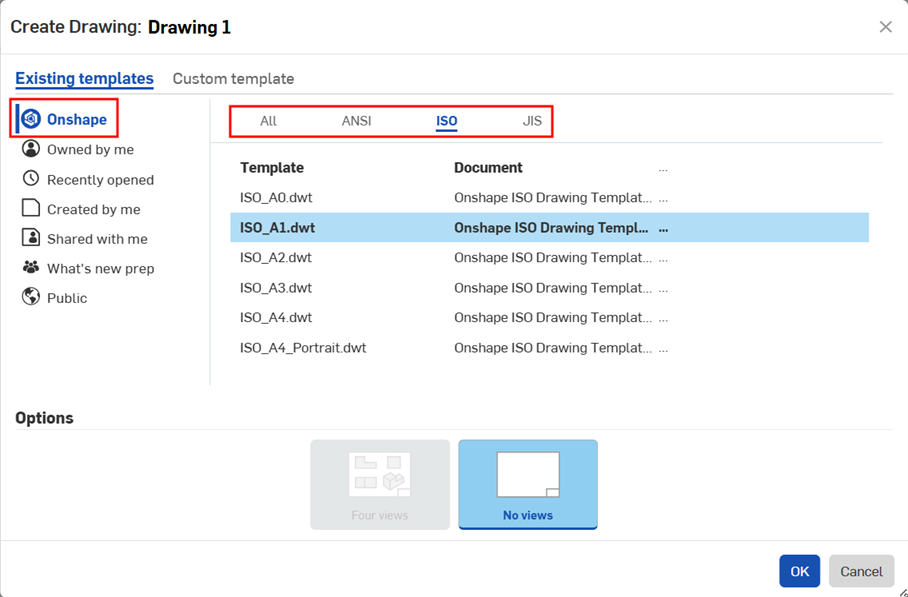
- Seleccione el tamaño de la plantilla de la lista de plantillas disponibles
- Haga clic en Aceptar.
- Una vez en el dibujo, personalícelo para que se adapte a sus necesidades.
- Haga clic derecho en la pestaña del dibujo y seleccione Exportar:
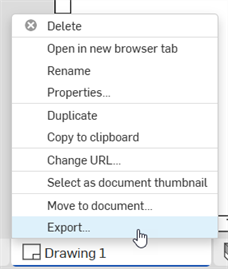
- En el cuadro de diálogo Exportar dibujo:
- En Formato, seleccione DWT:
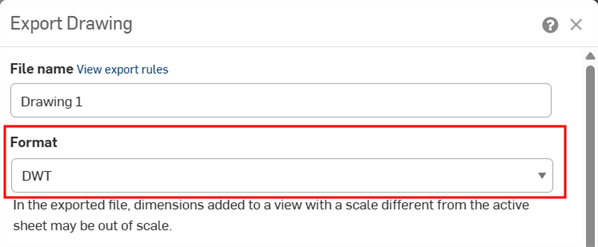
En Opciones, seleccione Guarda el archivo en una nueva pestaña:
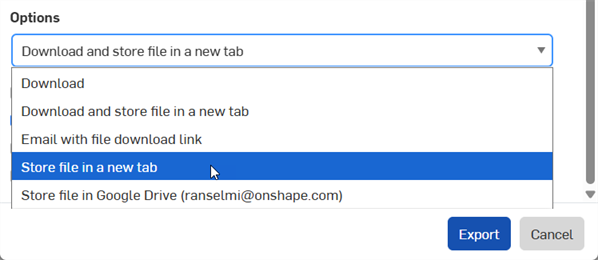
Haga clic en Exportar.
- En Formato, seleccione DWT:
- (Opcional) Haga clic con el botón derecho en la pestaña.dwt y seleccione Descargar para guardarla en la unidad local:
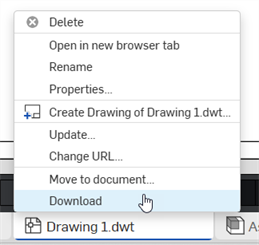
Para utilizar la plantilla:
- En un documento, utilice el ícono Insertar una nueva pestaña (
 ) y seleccione Importar.
) y seleccione Importar. - Seleccione la plantilla de dibujo.
- Al crear un dibujo, seleccione el filtro Creados por mí.
- Seleccione la plantilla que ha creado.
- Haga clic en Aceptar.
Tan pronto como comience a crear un dibujo de una pieza en Onshape, podrá seleccionar una plantilla existente o crear una plantilla personalizada:
- Seleccione Crear un dibujo en el menú contextual de la pieza en Part Studio para acceder al cuadro de diálogo Crear dibujo:
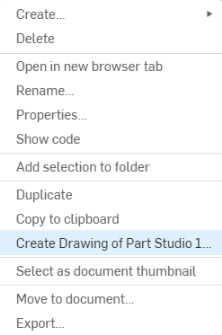
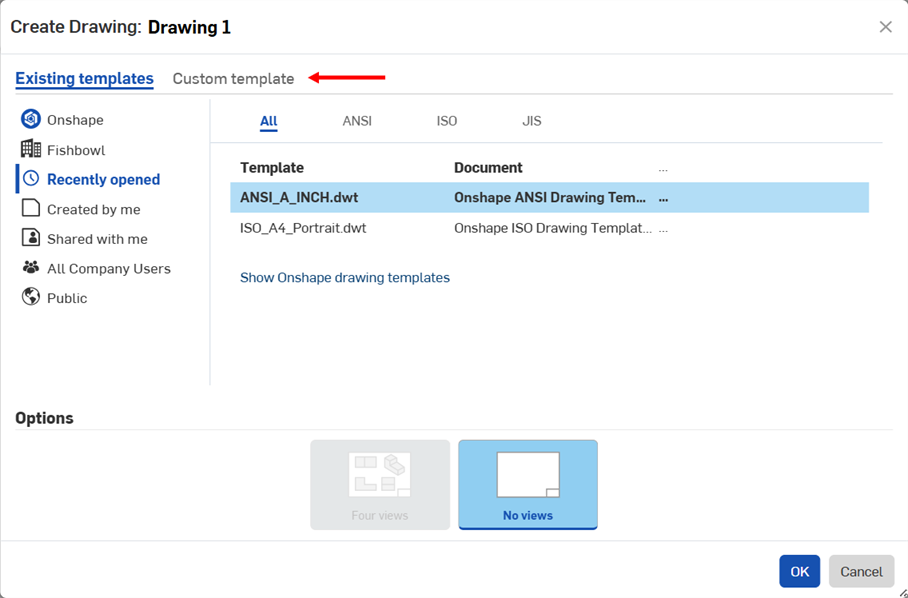
- En la parte superior del cuadro de diálogo, seleccione Plantilla personalizada (se muestra arriba, a la izquierda de la flecha roja) para acceder al cuadro de diálogo Plantilla personalizada:
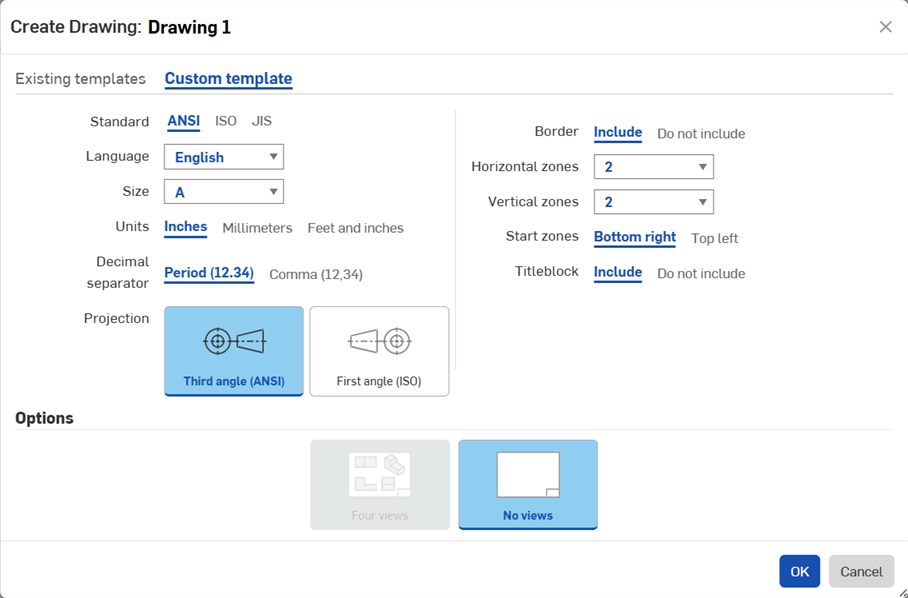
- Diseñe su plantilla:
- Estándar: ANSI, ISO o JIS
- Idioma: el idioma en el que se debe figurar el texto del cuadro de título.
- Tamaño: las opciones se presentan en función del estándar seleccionado
- Unidades: pulgadas, milímetros o pies y pulgadas (los valores predeterminados son estándares, pero puede elegir lo que quiera).
- Las unidades de dibujo se administran por separado de las unidades de área de trabajo para los Part Studios y los ensamblajes
- La opción de pies y pulgadas solo está disponible en los dibujos; no está disponible en las unidades del área de trabajo.
- Separador decimal: Punto o Coma (los valores predeterminados son por estándar, pero puedes elegir lo que desees)
- Proyección: Tercer ángulo o Primer ángulo (los valores predeterminados son por estándar, pero puede elegir lo que desee)
- Borde -A08D6A182be06FZ0Incluya un borde o cree el dibujo sin ningún borde.
- Zonas horizontales -A08d6A182be06FZ0Especifique el número de zonas horizontales en el borde.
- Zonas verticales -A08d6A182be06fz0Especifique el número de zonas verticales en el borde.
- Zonas de inicio -A08d6A182be06FZ0Especifique en qué esquina del dibujo comenzará a etiquetar las zonas.
- Bloque de título: Incluir un bloque de título o no incluirlo (puede crear su propio bloque de título una vez en modo de dibujo)
- Seleccione si desea incluir automáticamente 4 vistas estándar o dejar el dibujo vacío (sin vistas)
- Haga clic en Aceptar (o Cancelar).
Si tiene un dibujo editado de la forma que desee, puede utilizarlo para crear una plantilla para futuros dibujos.
Al exportar un dibujo como archivo DWT, tenga en cuenta lo siguiente:
- Solo la primera y, si está presente, la segunda chapa se exportan al archivo DWT. No se exportan otras chapas.
- Se eliminan todas las vistas y sólo quedan texto y geometría que sin visualización.
- El formato será DWT, la versión será 2013, la plantilla principal será la primera chapa de dibujo y, si está presente, la segunda chapa se convierte en la plantilla de continuación.
Pasos
- Haga clic con el botón derecho en la ficha Dibujo y seleccione Exportar para abrir el diálogo Exportar dibujo
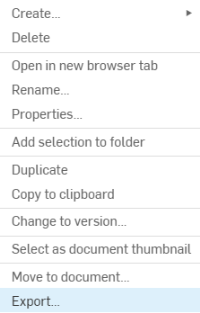
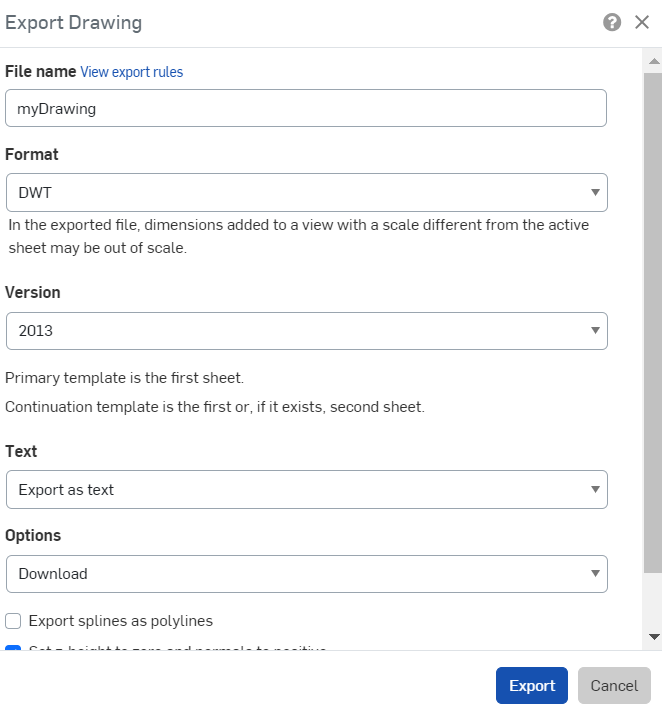
- Para crear una plantilla de dibujo, seleccione DWT como formato (como se muestra arriba).
- Haga clic en Exportar.
Para utilizar la plantilla:
- En un documento, utilice el ícono Insertar una nueva pestaña (
 ) y seleccione Importar.
) y seleccione Importar. - Seleccione la plantilla de dibujo.
- Al crear un dibujo, seleccione el filtro Creados por mí.
- Seleccione la plantilla que ha creado.
- Haga clic en Aceptar.
Cree una plantilla de dibujo de Onshape como se describe en las instrucciones anteriores. A continuación, en Onshape, cree un dibujo vacío:
- En el paso de plantilla, seleccione Plantilla personalizada.
- Seleccione No incluir los bordes.
- Seleccione No incluir el bloque de título.
- Establezca el tamaño, el estándar y otras características según sea necesario.
- Haga clic en Aceptar y cierre los cuadros de diálogo abiertos en el dibujo.
- Importe su dibujo CAD tradicional exportado (en formato DWG/DXF) a Onshape (a través del menú
 Importar).
Importar). - Abra el dibujo vacío que ha creado.
- Utilice la herramienta Insertar DWG/DXF
 para insertar el archivo que acaba de cargar.
para insertar el archivo que acaba de cargar. -
Para ajustar las fuentes, seleccione el texto y cambie la fuente a una fuente admitida internamente de su elección.
- Para añadir funciones a la tabla de revisiones o bloque:
- Genere un dibujo utilizando el DWG/DXF recién cargado.
- Coloque una tabla donde sea necesario (por ejemplo, la esquina superior derecha).
- Para incluir un logotipo de compañía en la plantilla de dibujo:
- Cargue el logotipo a través del comando Insertar imagen.
- Inserte la imagen recién cargada, colóquela y adapte las dimensiones correctamente en el dibujo.
- Inserte campos de dibujo según sea necesario en las áreas apropiadas del dibujo:
- Añada una nota al dibujo.
- Seleccione el botón Insertar campo.
- Para añadir funciones a la tabla de revisiones o bloque:
-
Utilice el comando Mover a del menú contextual de la vista (clic derecho) para añadir elementos a: bloque de título, estructura de borde y zonas de borde. No se exportará nada de la capa del dibujo, solo estas tres capas.
Los elementos se agregarán a la capa correspondiente: bloque de título, estructura de borde o zonas de borde.
- Pulse con el botón derecho en la pestaña de dibujo y seleccione Exportar
- Seleccione un formato de DWT.
- Seleccione la opción del archivo Almacenar en una nueva pestaña.
- Haga clic en Exportar.
- Al seleccionar una plantilla para un dibujo futuro, esta plantilla aparecerá en los filtros Creado por mí y Compartido conmigo en el cuadro de diálogo de creación del dibujo.
- Pruebe la plantilla de dibujo antes de utilizarla.
- Durante una exportación, los elementos se agregan a la capa correspondiente: bloque de título, estructura de borde o zonas de borde.
- La capa del dibujo no se incluirá en las exportaciones del dibujo en formato DWT.
- Las capas marco de borde zona de borde y bloque de título se bloquearán cuando el formato se establezca en Bloqueado.
- Las capas marco de borde zona de borde y bloque de título pueden tener diferentes espesores de línea y color predeterminados.
- El contenido de las capas Estructura de borde, Zona de borde y Bloque de título se ubicará en capas específicas (p. ej., BORDER_FRAME, BORDER_ZONES y TITLE_BLOCK) cuando se exporte en formato DWG/DXF.
- Tenga en cuenta que es posible que las versiones anteriores de los formatos DWG/DXF no admitan por completo las capas.
- El bloque de título no se reemplaza al cambiar el tamaño de la hoja de dibujo. Sin embargo, las estructuras de borde y las zonas de borde se vuelven a dibujar en tamaños más grandes o más pequeños o en más o menos zonas.
- Todo el contenido de la capa del dibujo nunca se reemplaza al cambiar el tamaño de la hoja o al reemplazar el formato de la hoja.